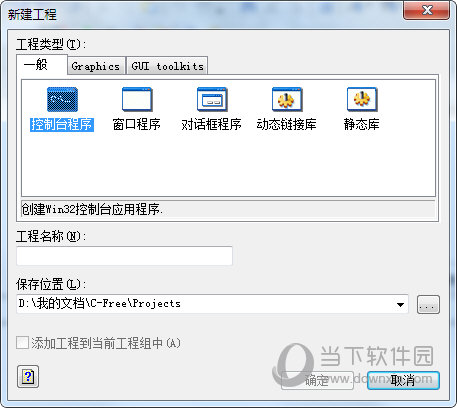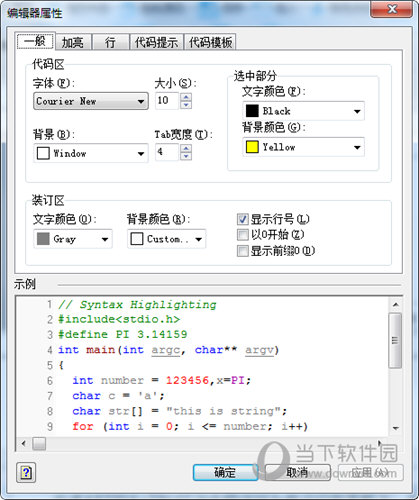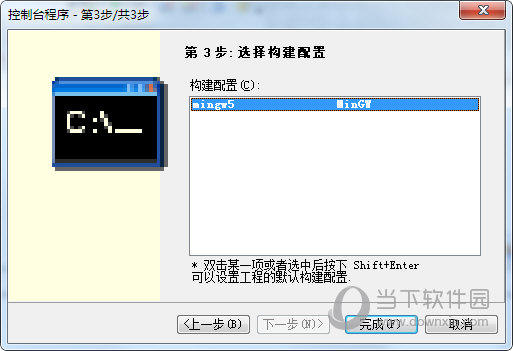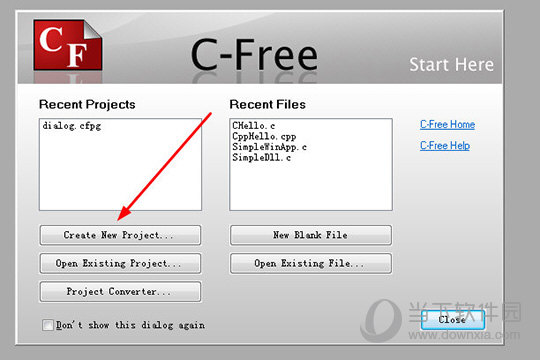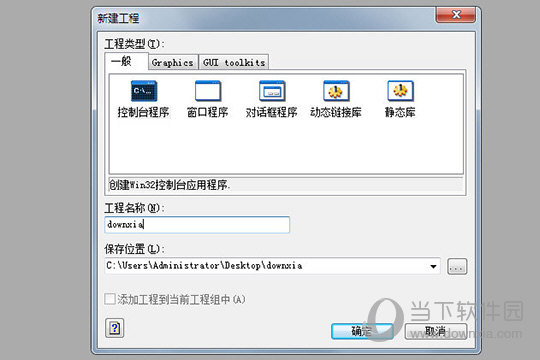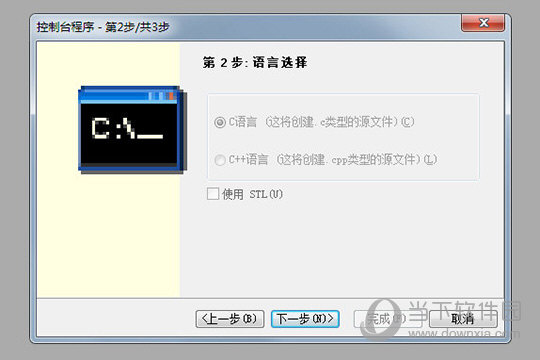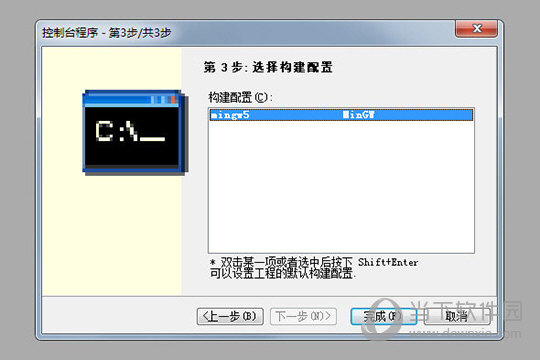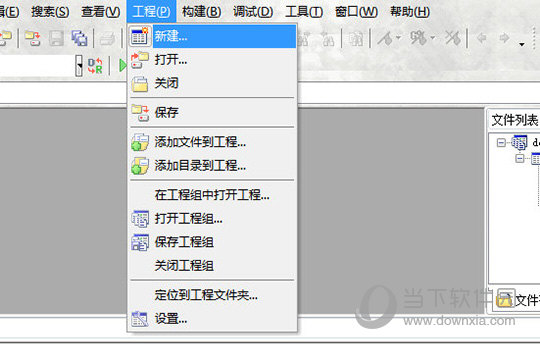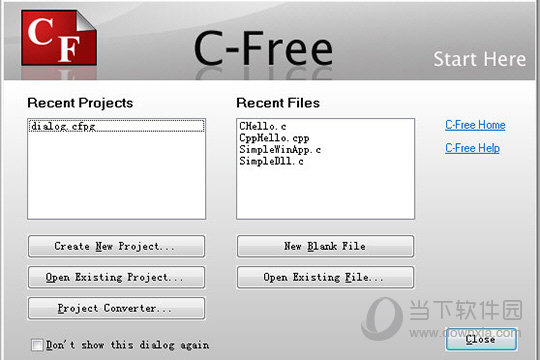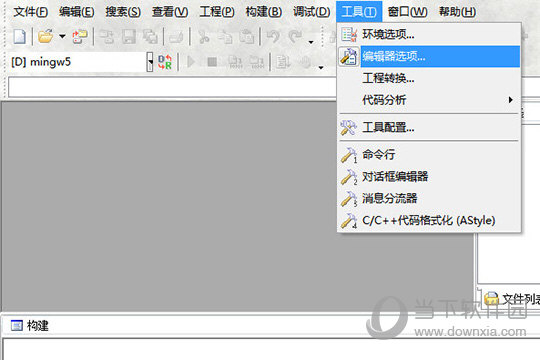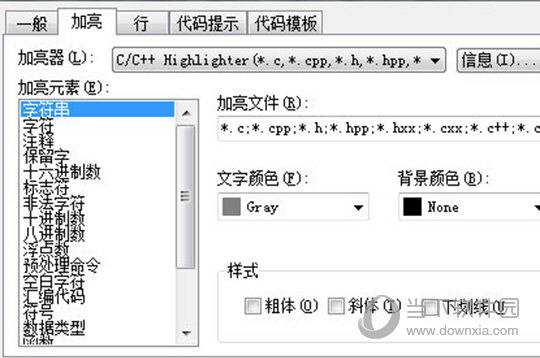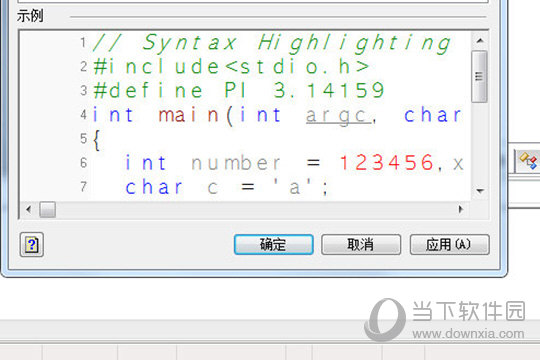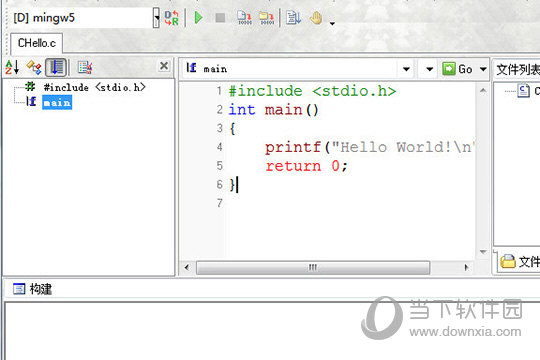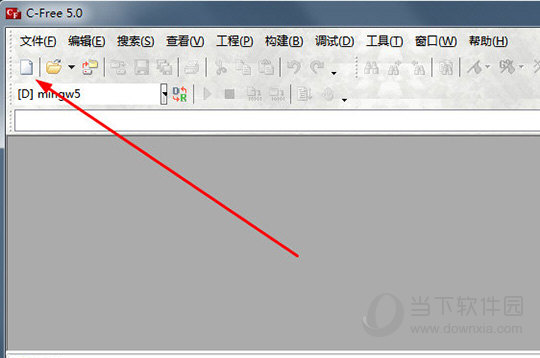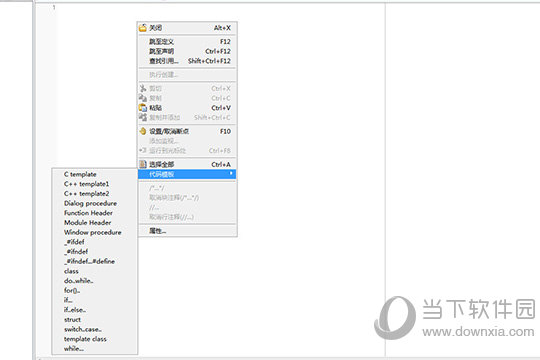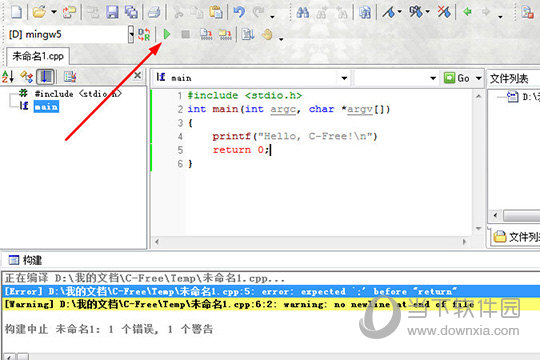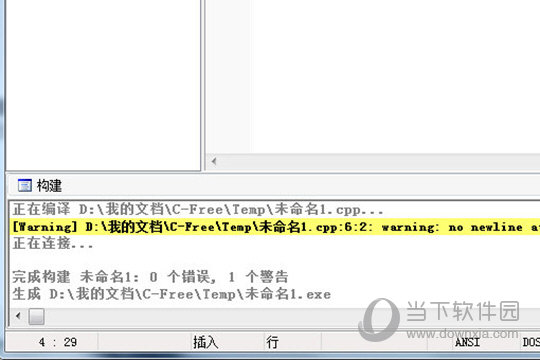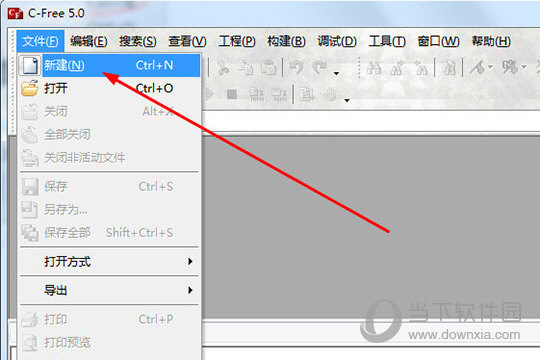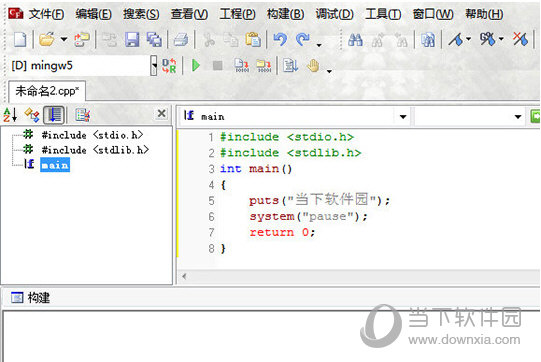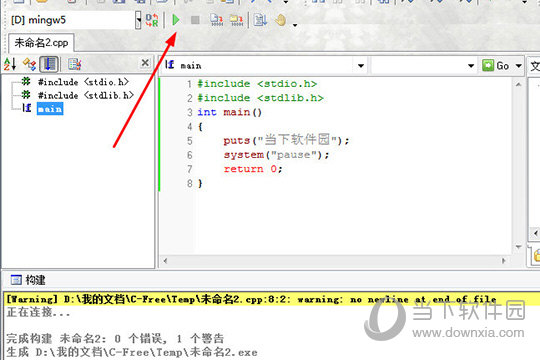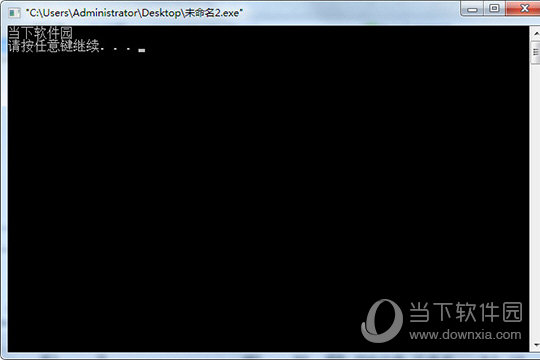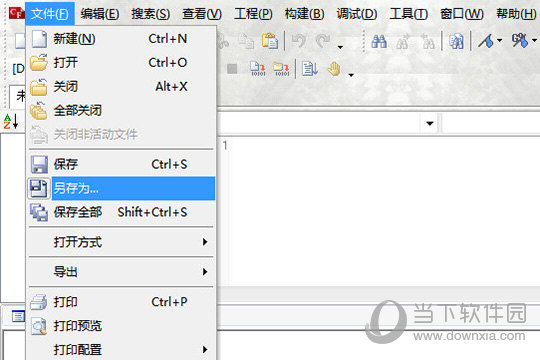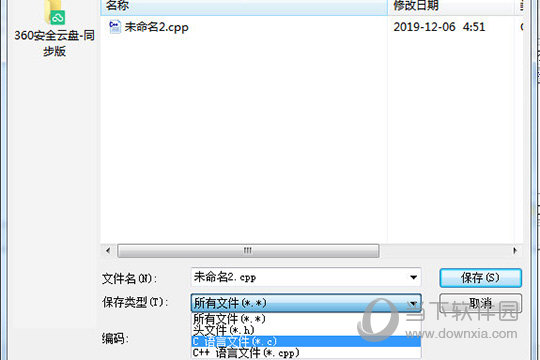|
软件简介:上一页梦幻影楼电脑版 V11.1 官方最新版 下一页印象笔记PC客户端 V6.22.3.8816 官方中文版
本软件是由七道奇为您精心收集,来源于网络转载,软件收录的是官方版,软件版权归软件作者所有,本站不对其观点以及内容做任何评价,请读者自行判断,以下是其具体内容: C-Free是一款非常好用的C/C++集成开发环境,利用本软件,使用者可以轻松地编辑、编译、连接、运行、调试C/C++程序,软件提供了对目前业界主流C/C++编译器的支持,你可以在CFree中轻松切换编译器,可定制的快捷键、外部工具以及外部帮助文档,使你在编写代码时得心应手。
【功能特点】1、支持多编译器,可以配置添加其他编译器; 目前支持的编译器类型: MinGW 2.95/3.x/4.x/5.0 Cygwin Borland C++ Compiler Microsoft C++ Compiler Open Watcom C/C++ Digital Mars C/C++ Ch Interpreter
2、增强的C/C++语法加亮器,(可加亮函数名,类型名,常量名等); 3、增强的智能输入功能; 3、可添加语言加亮器,支持其他编程语言; 4、可添加工程类型,可定制其他的工程向导; 5、完善的代码定位功能(查找声明、实现和引用);
6、代码完成功能和函数参数提示功能; 7、能够列出代码文件中包含的所有符号(函数、类/结构、变量等); 8、大量可定制的功能 可定制快捷键 可定制外部工具 可定制帮助(可支持Windows帮助、Html帮助和在线帮助); 9、彩色、带语法加亮打印功能; 10、在调试时显示控制台窗口; 11、工程转化功能:可将其他类型的工程转化为C-Free格式的工程,并在cfree5中打开。
【编程入门软件推荐】作为程序员,好的编程软件可以让你快速提高工作效率,虽然C-Free内的编程功能非常强大,但可能不太适合初学者进行使用,很多新入门的准程序员,不知道从哪款软件入手比较好,今天小编就来向大家推荐几款比较容易上手的编程软件,点击下方的软件名称即可一键下载。
C-Free是一款支持多种编译器的专业化C/C++集成开发环境,内置各种实用的编程开发功能,如果你受够了Visual Studio的庞大臃肿,Visual C++ 6.0在Win7、Win8系统下的兼容性问题,那么C-Free将是一个让你惊喜的选择,针对广大用户在使用CFree时可能存在的疑惑,下面小编将以教程的形式为大家进行讲解,赶快接着往下看吧! 【怎么创建工程】1、进入到CFree软件后,如果你之前没有创建过工程,只需在弹出的的窗口界面,点击其中的“Create New Project”创建工程选项即可开始新建工程,如下图所示:
2、弹出新建工程的界面,工程类型一共有三大类供大家选择,在此你可以选择希望创建的工程类型,C-Free目前支持控制台程序、窗口程序、动态链接库等最基本的工程类型,并且能够扩展支持更多的工程类型,大家选中一个工程后,你可以在下方看到具体的工程介绍,如果你勾选了“添加工程到当前工程组中”选项,则新建的工程将自动添加到当前的工程组,最后输入工程名称并选择保存位置,点击确定即可,如下图所示:
3、小编在上一步默认选择控制台程序,选择想要创建的控制台程序类型后点击下一步,如下图所示:
4、接着选择此工程中使用的语言,此工程仅支持C语言,如下图所示:
5、最后选择构建配置,你可以双击其中某一项的配置设置工程的默认构建配置,点击完成即可,如下图所示:
6、工程创建完成后,你可以在上方的看到刚刚新建的工程名称,如下图所示:
7、如果你想要在软件中继续创建一个工程,只需在上方的工程栏目中找到“新建”选项即可开始创建,如下图所示:
【怎么调大字体】1、首先需要进入到C-Free软件中,CFree将会弹出初始界面,大家可以根据自己的需要新建或打开工程,也可以新建或打开空白文件,如下图所示:
2、成功进入主界面后,点击上方栏目中的“工具”栏,选择其中的“编辑器选项”即可开始对字体进行设置,如下图所示:
3、弹出编辑器属性的界面,默认进入到“一般”设置栏目,代码区中的字体设置功能就是今天所说的主角,大家可以根据自己的需要调整字体与字体大小,你还可以在此界面调整背景、选中部分、装订区的文字颜色与背景颜色,如下图所示:
4、在“加亮”设置栏目,你还可以调整加亮元素的文字颜色、背景颜色与样式,如下图所示:
5、在“一般”与“加亮”设置栏目时,大家可以通过观看下方的示范栏,将字体调整为自己最舒适的样式,最后点击应用与确定即可完成字体的调节,如下图所示:
6、回到主界面,输入代码后,可以观察到所输入的代码字体已经随着之前的设置发生了变化,如下图所示:
【怎么运行程序】1、你可以点击箭头所指的位置创建一个新的代码文件,用户只有先创建一个代码文件,才可以利用代码运行程序,如下图所示:
2、成功创建一个代码文件后,大家可以在中间的输入框输入你想要运行的C语言代码,在输入代码前大家可以先选择代码模板,用户只需右键点击输入框,即可可以在众多代码模板中进行选择,小编默认选择第一个“C template”代码模板,如下图所示:
3、输入框已经给成功生成代码模板了,你可以在“return 0”的前一排输入代码,代码输入完成后,点击上方的“构建并运行”选项即可运行程序,用户可以在下方的状态栏看到运行状态,如果出现错误或警告的提示,则需要寻找是哪一行代码出现的问题,如下图所示:
4、上一步的错误是由于小编在代码后忘记输入分号而导致的,代码修改完成后,继续点击运行选项即可在状态栏看到成果运行的提示,如下图所示:
C语言是一门历史很长的编程语言,其编译器和开发工具也多种多样,C-Free是一款国产的C、C++开发工具,更是广大C语言编程软件的佼佼者,除了此软件之外,下面小编再现举几个开发工具供大家选择,当然用户也要根据自己的操作系统来选择适合自己的开发工具。
【怎么生成exe】1、进入到CFree软件之后,用户可以先新建一个源文件,点击文件下的“新建”选项进行创建,如下图所示:
2、用户可以在中间的代码输入框中输入你在运行exe程序时将会执行的命令,如下图所示:
3、用户在输入代码后,你可以点击上方的“构建并运行”的选项运行已输入的代码,你可以在下方的状态栏看到是否有错误出现,如果出现错误,只需要对其进行修改即可,如下图所示:
4、用户还可以点击“构建”按钮或者按Ctrl+F11组合键生成exe文件,用户可以在之前的保存路径看到已经成功生成exe文件了,最后点击任意键即可退出此exe,如下图所示:
【怎么保存文件】1、确认所有代码输入完成后,在文件栏点击“保存”或“另存为”选项进行保存,如下图所示:
2、弹出保存的界面,选择保存路径与文件名,接着在保存路径中选择“C语音文件”选项,最后点击保存即可,如下图所示:
【集成开发环境推荐】集成开发环境就是用于编辑代码的一种软件,每一门语言都有自己的集成开发环境,每位程序员都需要选择一款符合自己项目开发需要的集成开发环境,如果选择得当,那么就能够使得开发工作事半功倍,否则将会造成事倍而功半,除了上面所说的软件之外,小编整理了几个较为常见的集成开发环境,大家可以根据自己的需要进行选择。
【更新说明】1、去除原英文版中附带的病毒。 2、补充上一版本未汉化的地方,修正汉化不合理的地方。 3、设置Loader_CppIDE.exe为主程序,默认以Loader_CppIDE.exe运行。 4、默认简体中文。 5、C-Free 5 的帮助和库函数参考由英文改为中文。 6、在桌面自动创建Loader_CppIDE.exe的快捷方式。 7、修改了其他的一些细节,自行体会。 【下载地址】C-Free V5.0 最新中文版“C-Free V5.0 最新中文版[安全工具]”系转载自网络,如有侵犯,请联系我们立即删除,另:本文仅代表作者个人观点,与本网站无关。其原创性以及文中陈述文字和内容未经本站证实,对本文以及其中全部或者部分内容、文字的真实性、完整性、及时性七道奇不作任何保证或承诺,请读者仅作参考,并请自行核实相关内容。 |
||||||||||||||||||||||||||||||||||||||||||||||||||||||||||||||||||||||||||||||||||||||||||||